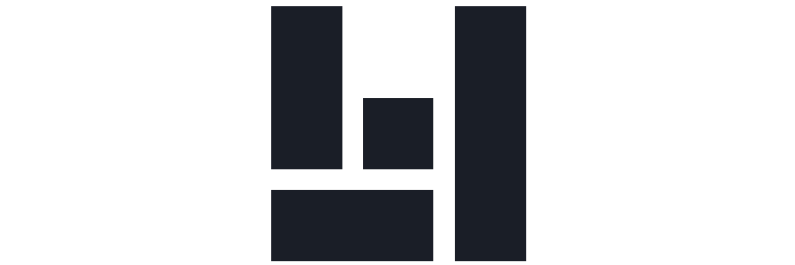قد تحتاج في بعض الأحيان إلى إضافة نفس التطبيقات عدة مرات لتأدية غرض أو مهمة معينة. يتيح لك أنا إمكانية نسخ التطبيق بدلًا من إضافته بشكلٍ متكرر في نفس اللوحة أو إلى لوحة أخرى، الأمر الذي يوفر عليك الوقت والجهد.
نسخ تطبيق في اللوحة الحالية
بإمكانك القيام بذلك بإحدى طريقتيْن:
1. من إعدادات التطبيق
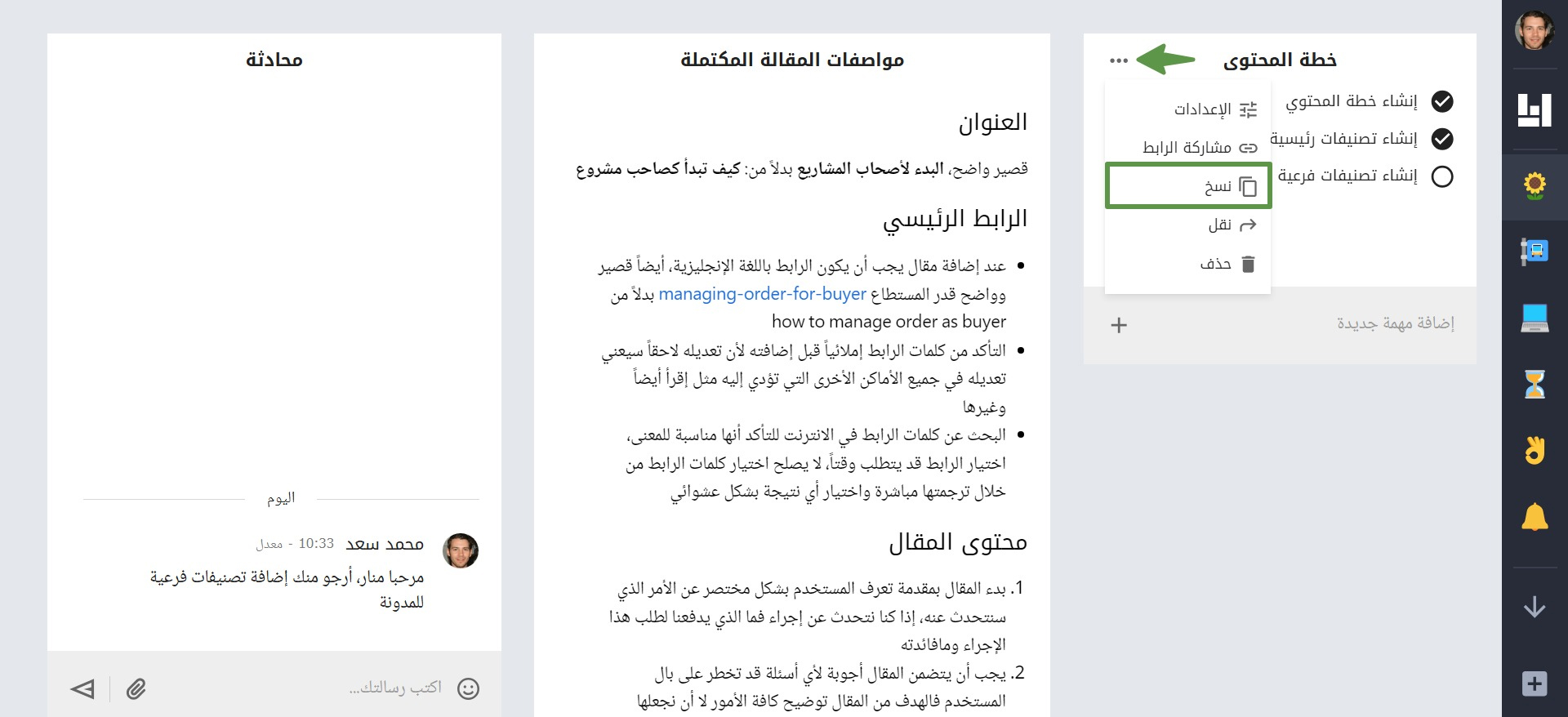
اضغط على النقاط المشار إليها أعلى يسار التطبيق الذي ترغب نسخه، ثم اختر نسخ.
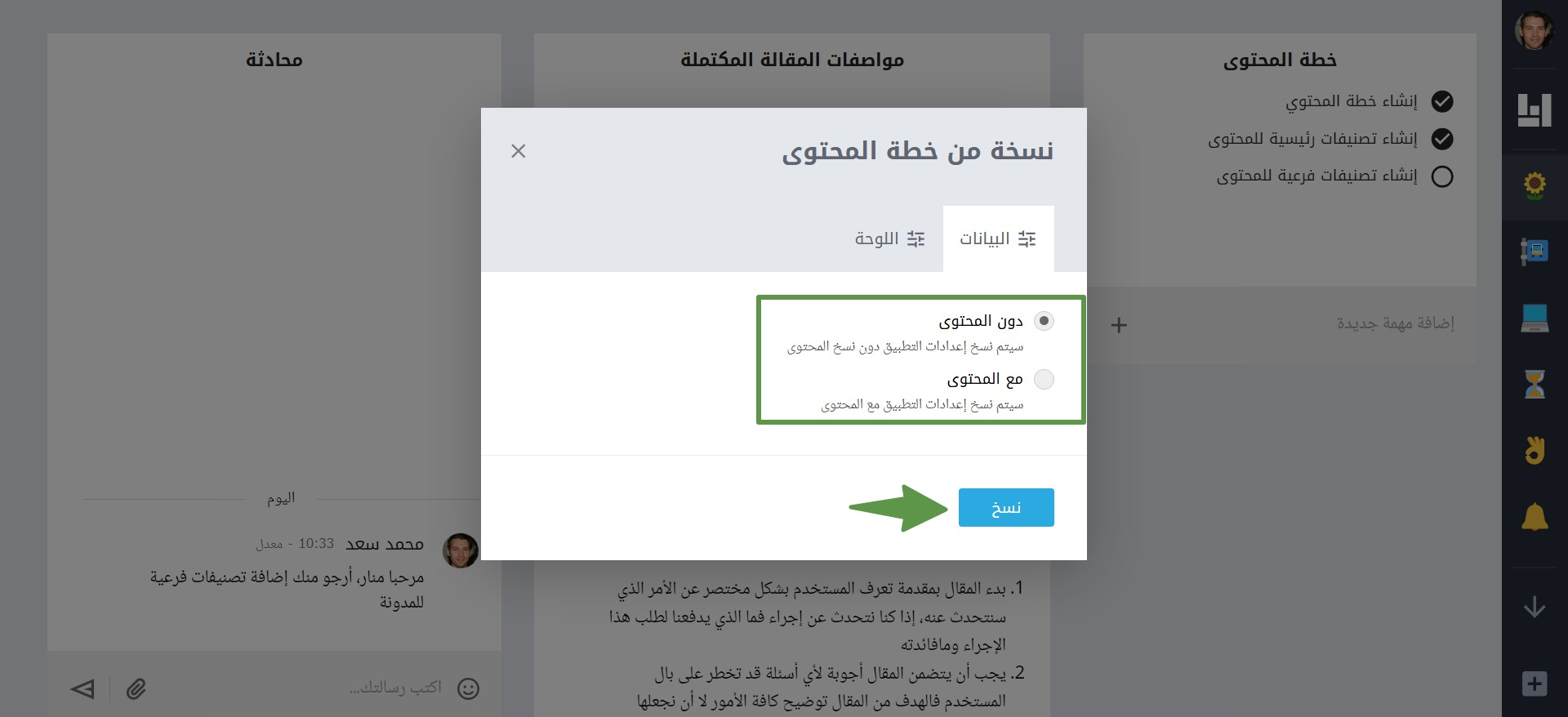
بإمكانك نسخ التطبيق من دون المحتوى، أو نسخه مع المحتوى داخله في حال كنت بحاجة لكتابة نفس البيانات في كل تطبيق مكرر جديد، ثم اضغط نسخ.
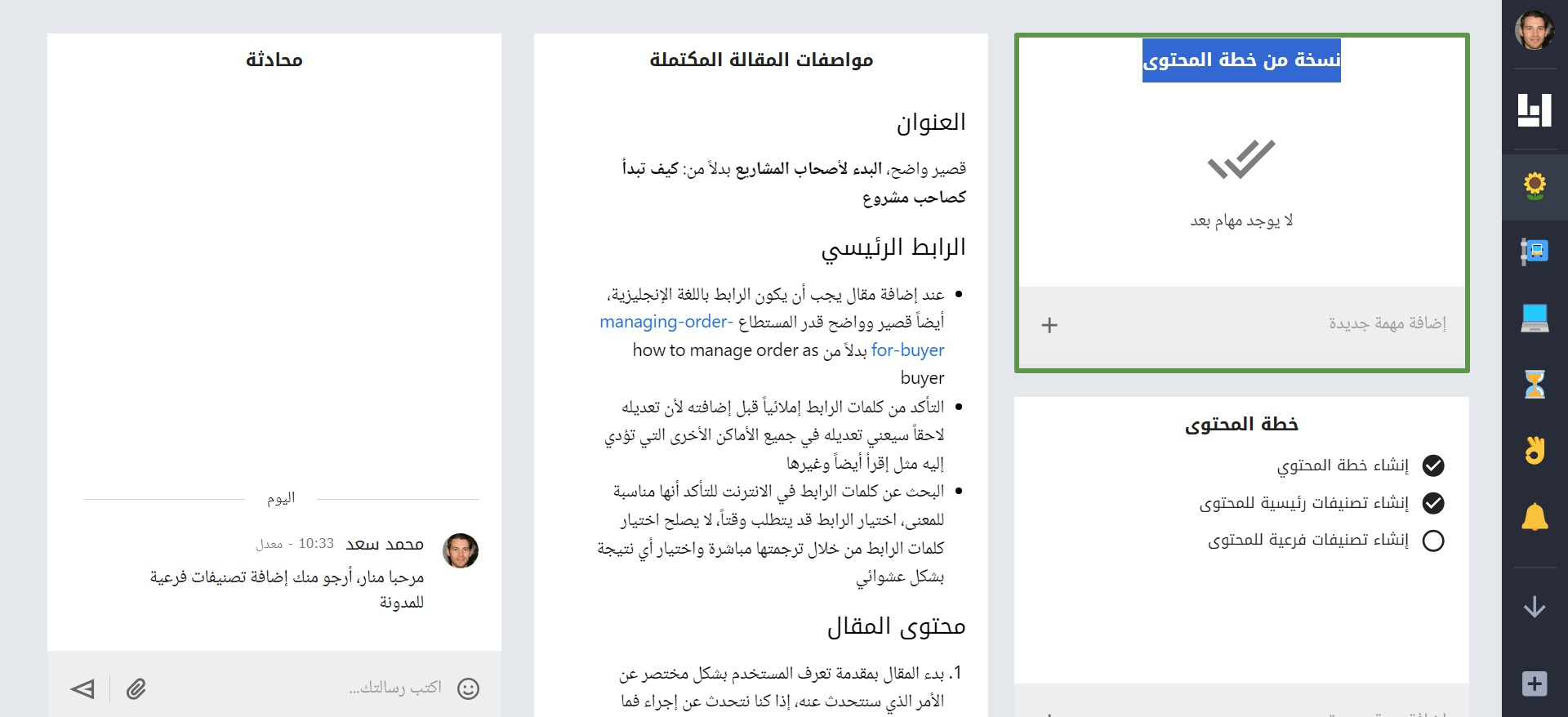
سيظهر التطبيق الجديد بنفس شكل التطبيق الأصلي. بإمكانك تغيير اسم التطبيق من خلال تحديد عنوان التطبيق وتغيره، كما يمكنك تكرار عملية النسخ عدة مرات حسب الحاجة.
2. من قائمة التطبيقات
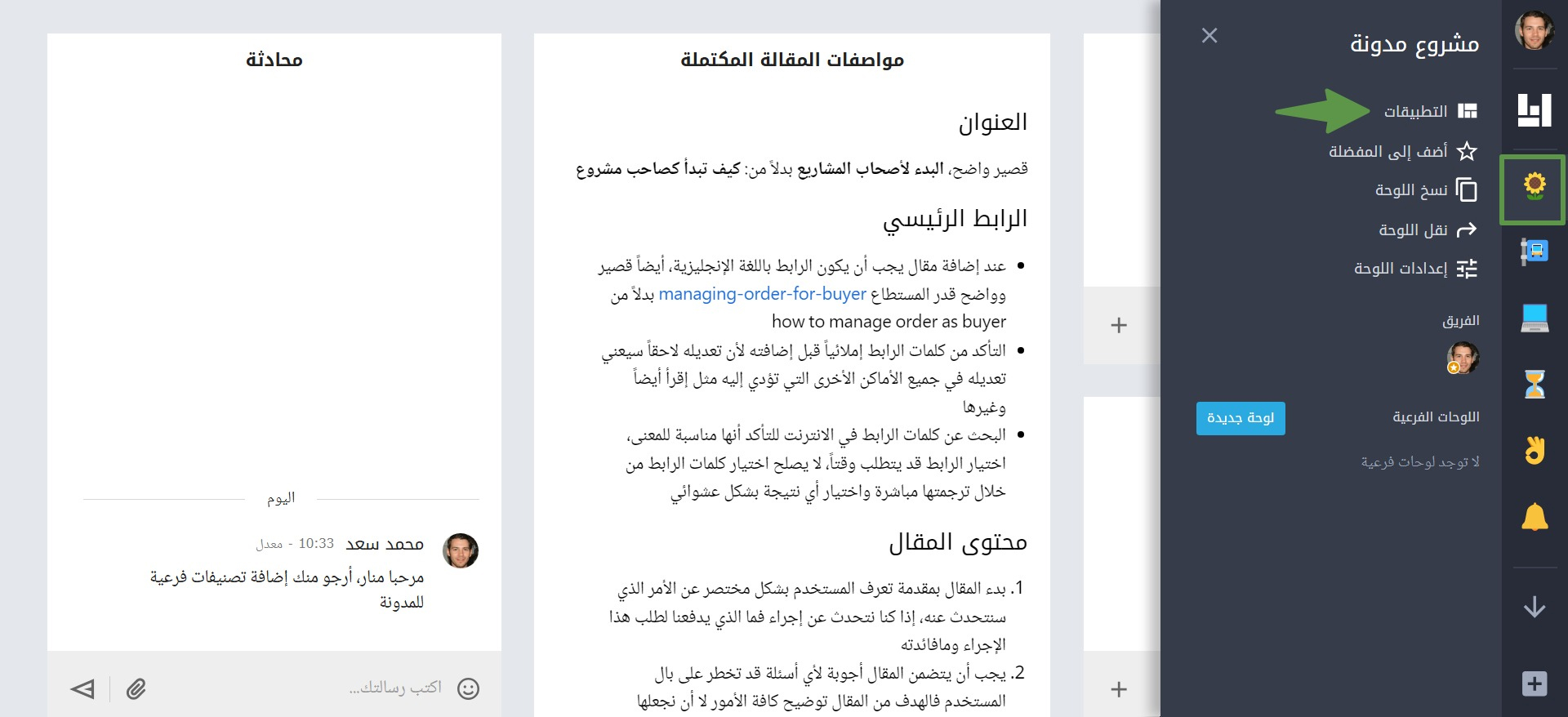
اضغط على أيقونة اللوحة من القائمة الجانبية، ثم اختر التطبيقات
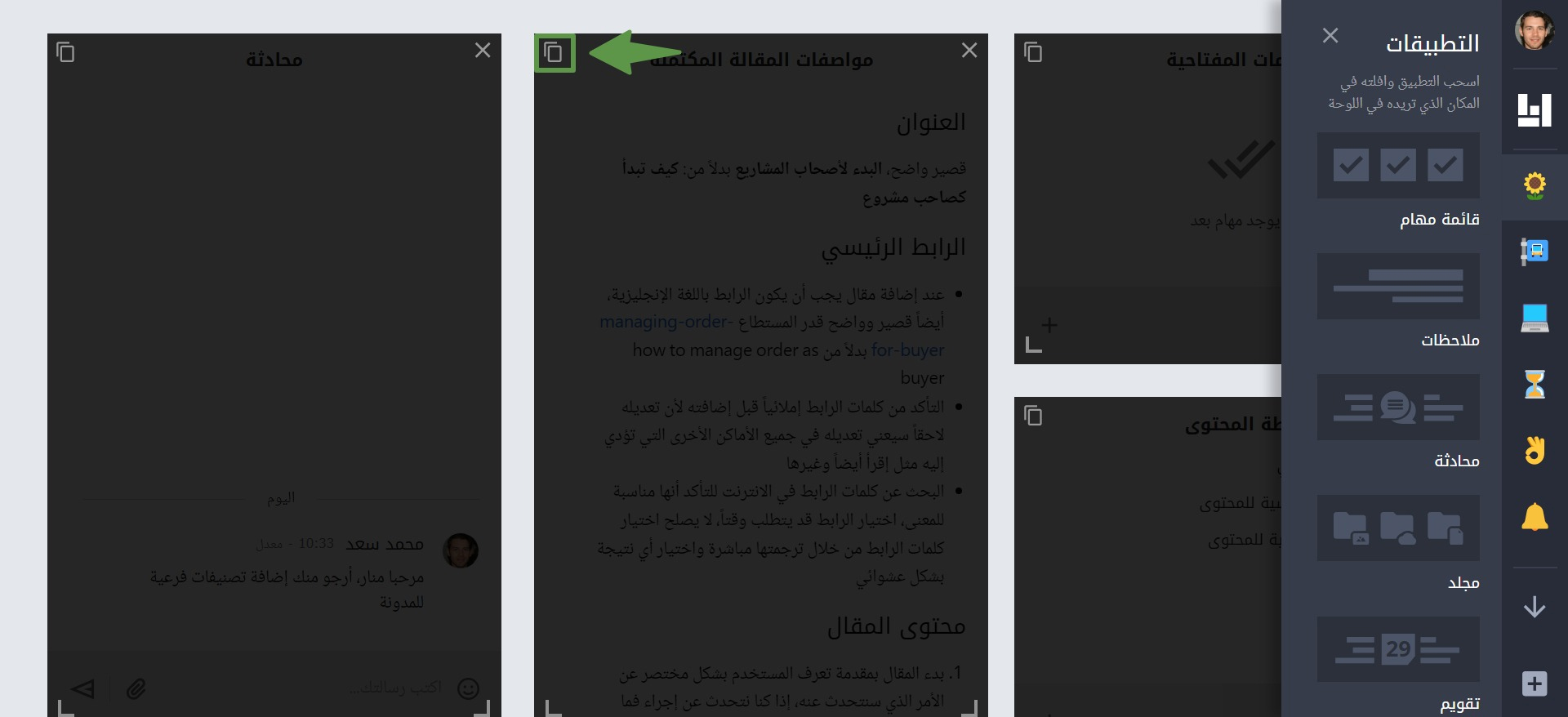
بإمكانك نسخ التطبيق بالضغط على رمز النسخ الموضح أعلى يسار كل تطبيق في لوحة العمل.
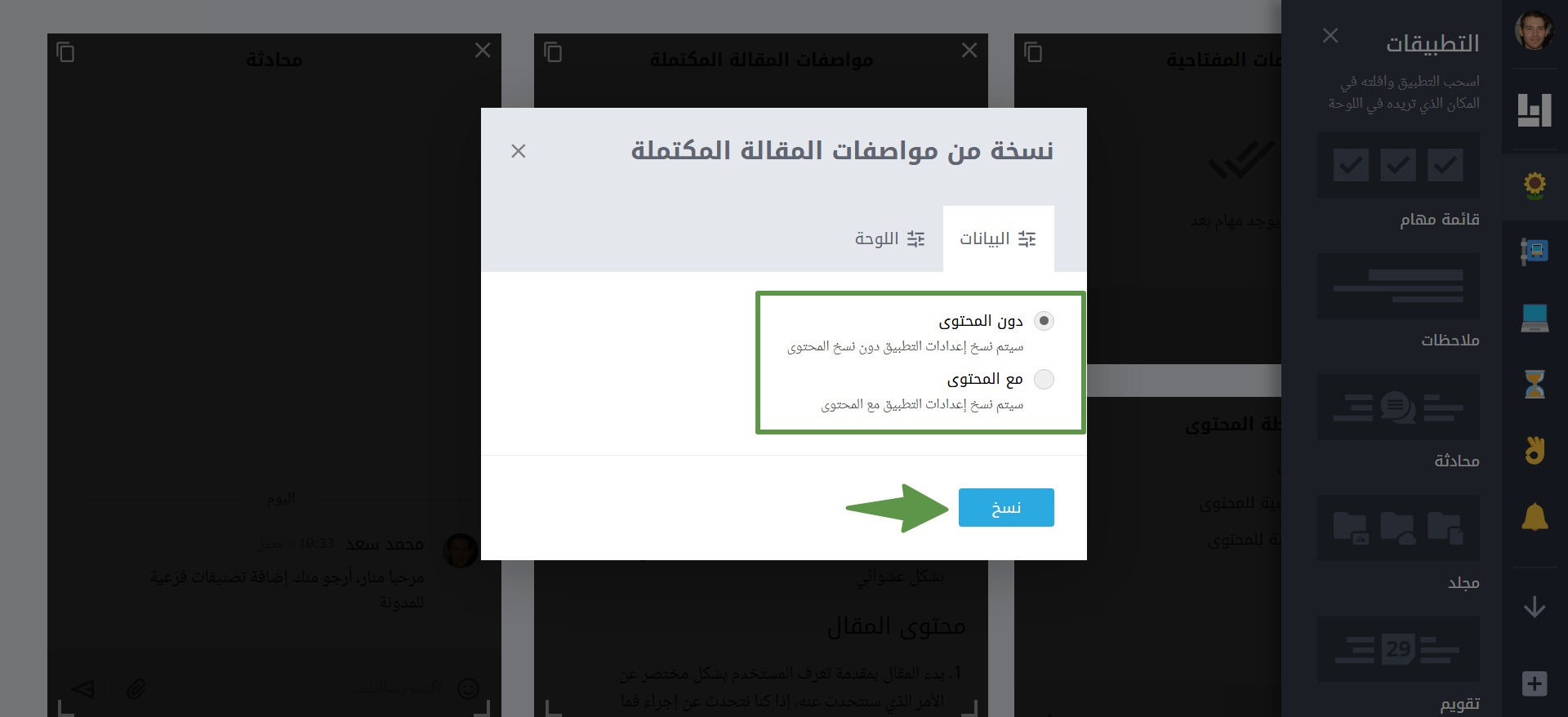
بنفس الآلية السابقة، حدد خيار النسخ المناسب، ثم اضغط نسخ.
نسخ تطبيق إلى لوحة أساسية
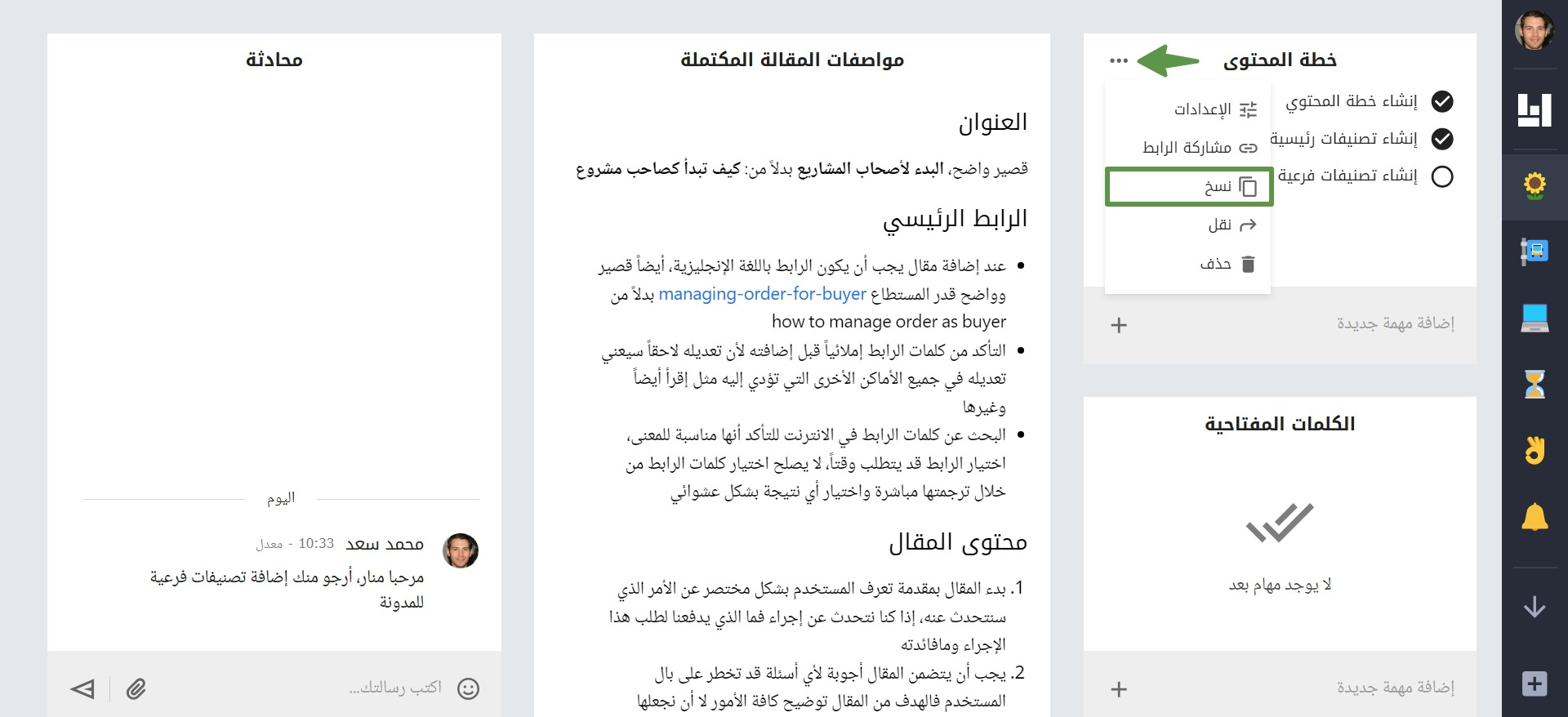
اضغط على النقاط المشار إليها أعلى يسار التطبيق الذي ترغب نسخه، ثم اختر نسخ.
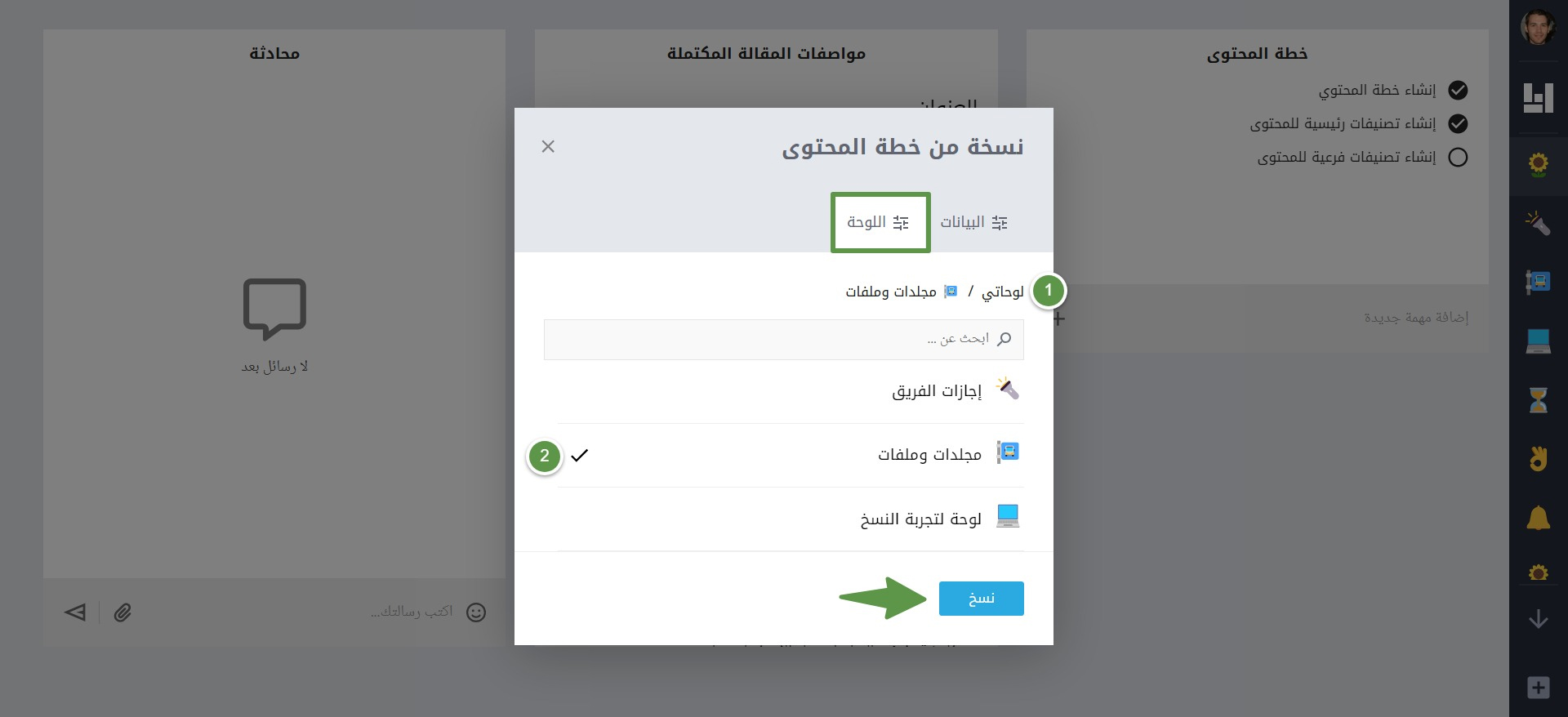
- في تبويب اللوحة، أضغط على لوحاتي
- حدد اللوحة الرئيسية التي ترغب بنسخ التطبيق إليها
ثم اضغط نسخ
نسخ التطبيق إلى لوحة فرعية
في حال كنت ترغب بنسخ التطبيق إلى لوحة فرعية داخل اللوحة الأساسية، يمكنك إجراء التالي:
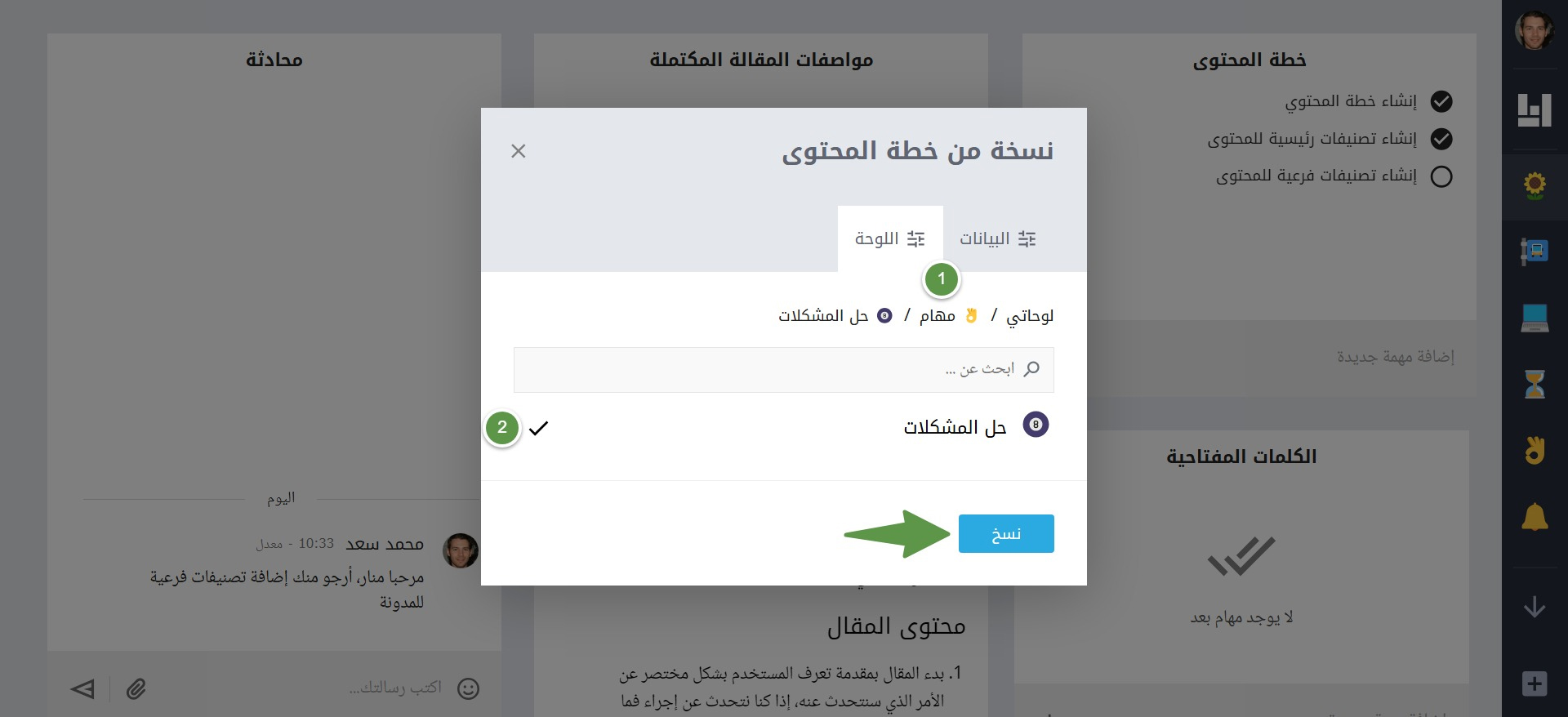
- اختر اللوحة الرئيسية المحددة
- ثم حدد اللوحة الفرعية الموجودة بداخلها والتي ترغب بنسخ التطبيق إليها